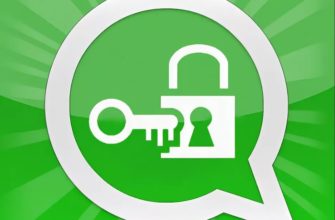Быстро отправить знакомому номер телефона другого человека поможет инструкция, как поделиться контактом в «Ватсапе». Благодаря этой простой функции не нужно вбивать цифры вручную, достаточно просто нажать несколько кнопок. Я составила пошаговые руководства для мобильной и десктопной версий приложения.
Нюансы отправки контакта пользователя другому человеку в WhatsApp
Мессенджер предоставляет возможность делиться номерами, добавленными в записную книжку устройства. А чтобы переслать несохраненный телефон, понадобится сначала внести его в список контактов.
Также приложению нужен доступ к указанному разделу меню. Программа запрашивает его в процессе установки и создания аккаунта. Но если по каким-то причинам разрешение не было дано или произошел сбой, понадобится сначала предоставить его. Сделать это можно через меню настроек, в разделе «Конфиденциальность».
После открытия вкладки надо перейти в «Диспетчер разрешений» и выбрать подпункт «Контакты».
Вверху отобразятся приложения, имеющие доступ к телефонной книге, а ниже – те, которым это запрещено. Чтобы изменить параметры, достаточно нажать на название мессенджера и активировать разрешение.
Инструкция действий на телефоне
Интерфейс «Ватсапа» для «айфона» и «андроида» имеет незначительные отличия. Поэтому я составила отдельные руководства для устройств с разным типом ОС.
iPhone
Чтобы отправить номер телефона другому абоненту мессенджера, нужно выполнить следующие шаги:
- Запустить «Ватсап», открыть диалог с получателем.
- В правой нижней части экрана нажать на плюс.
- Из предложенных вариантов выбрать иконку с силуэтом человека.
- После открытия списка отметить галочкой пользователя, данные которого надо переслать.
- Тапнуть по стрелке.
- Убедиться, что выбран нужный абонент.
- Подтвердить действие повторным кликом по команде для отправки.
Таким способом можно поделиться данными нескольких людей в одном сообщении. Для этого потребуется после открытия списка пометить галочкой нужное количество телефонов.
.jpg)
Android
Инструкция, как поделиться контактом в «Ватсапе» с ОС «Андроид», ненамного отличается от руководства для «айфона».
Владельцам таких устройств потребуется сделать следующее:
- Войти в мессенджер, отыскать получателя и перейти в чат с ним.
- В поле для ввода текста тапнуть по иконке-скрепке.
- В выпавшем меню нажать на «Контакты».
- Выбрать из телефонной книги одного или нескольких человек, пометив кликом.
- Нажать на значок-стрелку, проверить содержание сообщения и подтвердить отправку.
Открыв диалог, получатель увидит карточку. На ней отобразится имя, под которым отправитель сохранил данные. Если человек, чей номер был получен в сообщении, является пользователем «Ватсапа», ниже будут расположены команда «Написать», после нажатия на которую откроется чат. А в случае когда абонент не имеет аккаунта в мессенджере, под именем появится команда «Пригласить».
.jpg)
.jpg)
Как поделиться номером телефона в мессенджере с компьютера
Передать данные через десктопную версию тоже можно, но с некоторыми ограничениями. Поскольку у ПК нет доступа к записной книжке на мобильном, отправлять таким способом можно лишь номера пользователей, зарегистрированных в приложении.
Порядок действий:
- Запустить компьютерную версию мессенджера.
- Открыть диалог с человеком, которому нужно переслать данные другого пользователя.
- В нижней части окна, справа от команды «Введите сообщение», найти значок-скрепку и щелкнуть по нему.
- Среди всплывших иконок выбрать верхнюю, с изображением силуэта человека.
- После загрузки списка пользователей отметить нужных, поставив галочку слева от аватара.
- Тапнуть по стрелке, просмотреть содержимое будущего сообщения.
- Подтвердить отправку.
.jpg)
.jpg)
Получатель увидит такую же карточку, как и при пересылке данных с помощью мобильного приложения. Не выходя из диалога с отправителем, он сможет активировать команду «Написать» или «Добавить в группу».